Một tài khoản Microsoft là cần thiết để sử dụng nhiều sản phẩm và dịch vụ của Microsoft. Các dịch vụ như Bing có thể được sử dụng mà không cần có tài khoản, nhưng các dịch vụ khác như Microsoft To-Do, OneDrive và Office Online yêu cầu tài khoản Microsoft.
Nhiều người dùng sử dụng các dịch vụ webmail khác như Gmail của Google tạo tài khoản Microsoft chỉ để sử dụng các dịch vụ của Microsoft. Theo thời gian, khi họ ngừng sử dụng dịch vụ hoặc sản phẩm của Microsoft, họ muốn đóng và xóa tài khoản Microsoft.

Nếu bạn cũng đã tạo một tài khoản Microsoft để sử dụng một trong các dịch vụ hoặc sản phẩm của nó và bây giờ muốn đóng và xóa tài khoản Microsoft của bạn, đây là hướng dẫn dành cho bạn.
Trước khi chúng tôi cho bạn biết cách đóng và xóa tài khoản Microsoft của bạn, chúng tôi khuyên bạn nên giữ tài khoản Microsoft. Vì tài khoản Microsoft là miễn phí và không có chuỗi nào được đính kèm, bạn có thể giữ tài khoản ngay cả khi bạn không sử dụng. Bởi vì bạn có thể sử dụng tài khoản Microsoft của mình bất cứ lúc nào khi bạn muốn, không có điểm nào đóng tài khoản của bạn trừ khi bạn đang tạo hoặc đã tạo một tài khoản Microsoft khác.
Khi bạn xóa tài khoản Microsoft, nó sẽ xóa tất cả email, tệp đính kèm, số dư tài khoản và các dữ liệu khác mà bạn có thể đã lưu trong tài khoản OneDrive của mình. Thêm vào đó, bạn cũng sẽ mất tất cả các liên hệ của bạn.
Vì vậy, hãy chắc chắn sao lưu tất cả email và tệp từ OneDrive vào PC trước khi đóng tài khoản của bạn.
Xin lưu ý rằng khi bạn đóng và xóa tài khoản Microsoft của mình, Microsoft sẽ không xóa tài khoản đó vĩnh viễn. Theo Microsoft, họ đợi 60 ngày trước khi đóng vĩnh viễn tài khoản của bạn, chỉ trong trường hợp bạn đổi ý. Điều này có nghĩa, trong vòng 60 ngày, bạn có thể mở lại tài khoản Microsoft đã đóng bằng cách cung cấp thông tin bảo mật tài khoản.
Đóng và xóa tài khoản Microsoft
Hoàn thành các hướng dẫn bên dưới để đóng và xóa tài khoản Microsoft của bạn (Live, Hotmail và Outlook.com).
Bước 1: Truy cập trang này của Microsoft và đăng nhập vào tài khoản Microsoft mà bạn muốn đóng và xóa.
Bước 2: Sau khi đăng nhập, bạn sẽ thấy các dòng sau Hãy chắc chắn [email protected] đã sẵn sàng để đóng trang. Nhấn nút Next để tiếp tục.

Bước 3: Tiếp theo, bạn sẽ thấy Trang Mark [email protected] để đóng trang Trang cá nhân. Tại đây, chọn tất cả các hộp kiểm từng cái một để xác nhận bạn đã đọc từng mục. Trên thực tế, chúng tôi khuyên bạn nên đọc từng mục trước khi chọn hộp kiểm.
Trên cùng một trang, chọn một lý do cho việc đóng tài khoản và cuối cùng, nhấp vào Đánh dấu tài khoản cho nút đóng . Đó là nó!

Bạn sẽ thấy trang sau với ngày mà tài khoản Microsoft của bạn sẽ bị đóng vĩnh viễn.
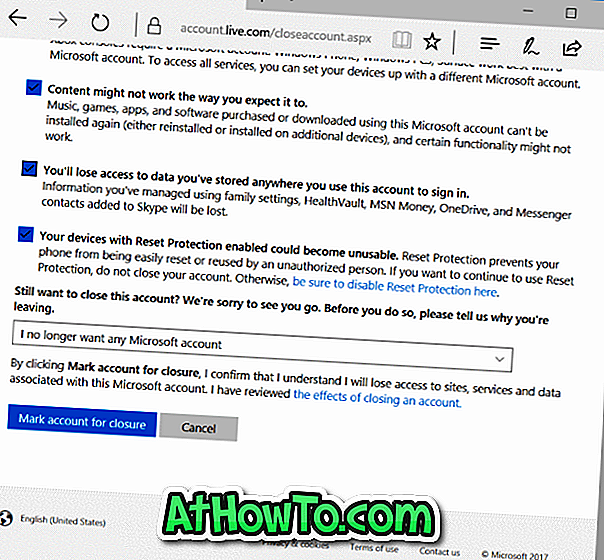
Hy vọng bạn tìm thấy hướng dẫn này hữu ích!













